In de visuele planner kunt u ook planningen verplaatsen van het ene verhuurobject naar het andere verhuurobject. U kunt op drie manieren een planning verplaatsen.
Om een planning te verplaatsen gaat u in het Verhuurobjecten dashboard naar de Visuele planner en klikt u op de desbetreffende planning in de visuele planner om het planningscherm te openen.
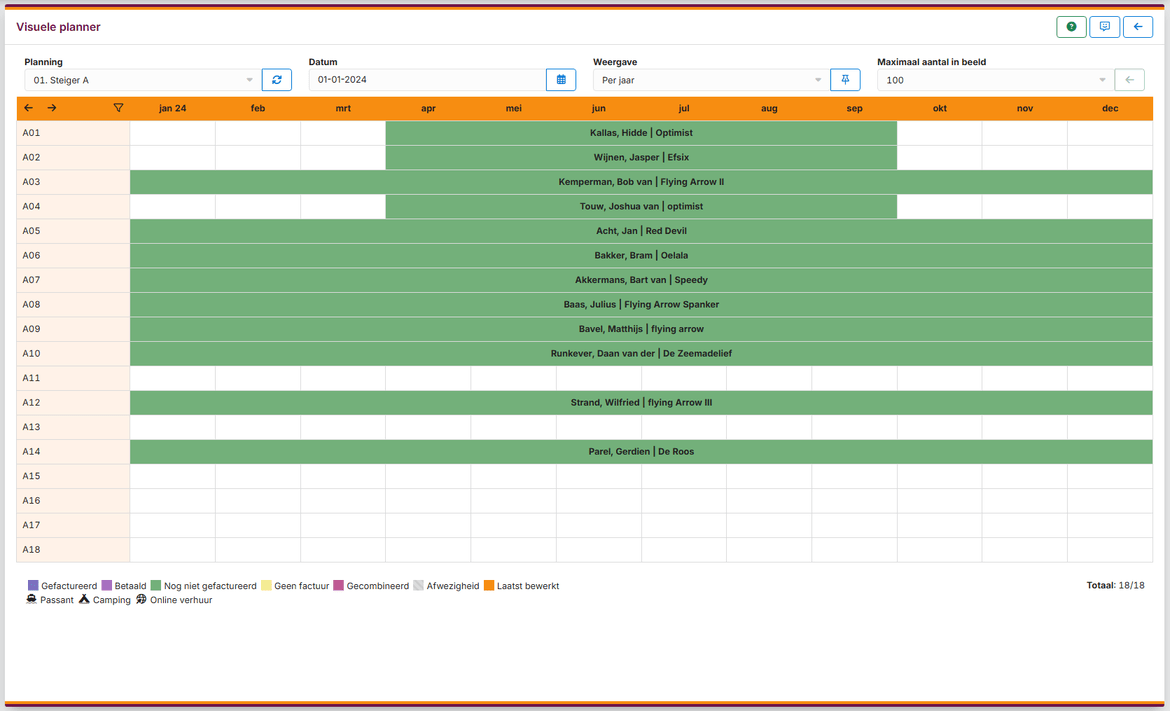
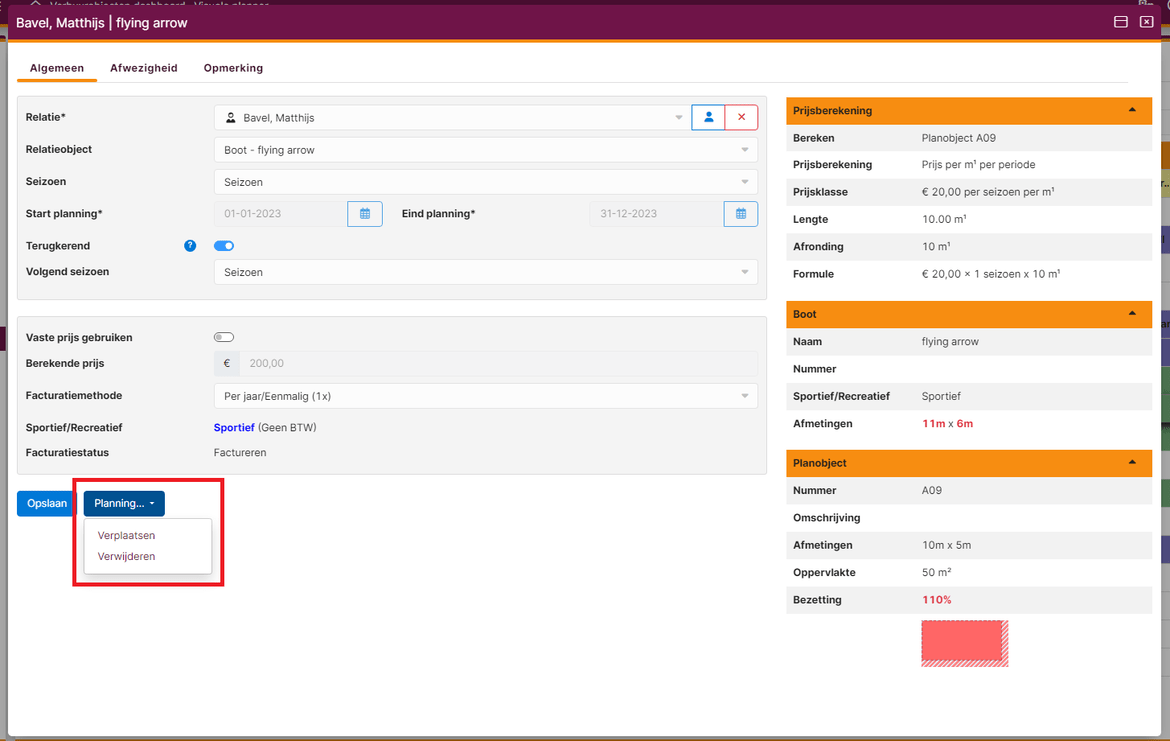
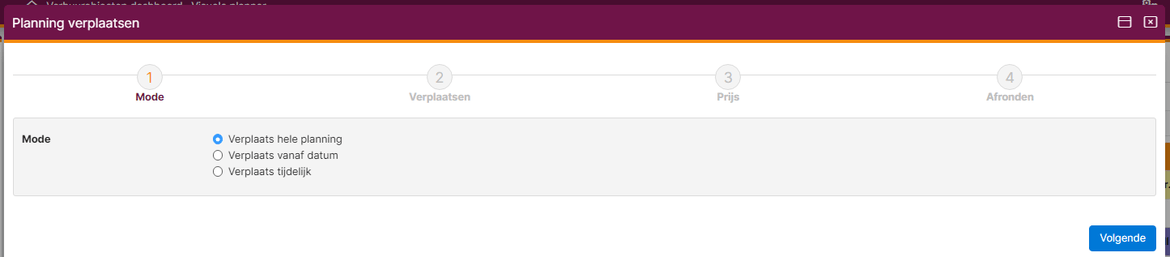
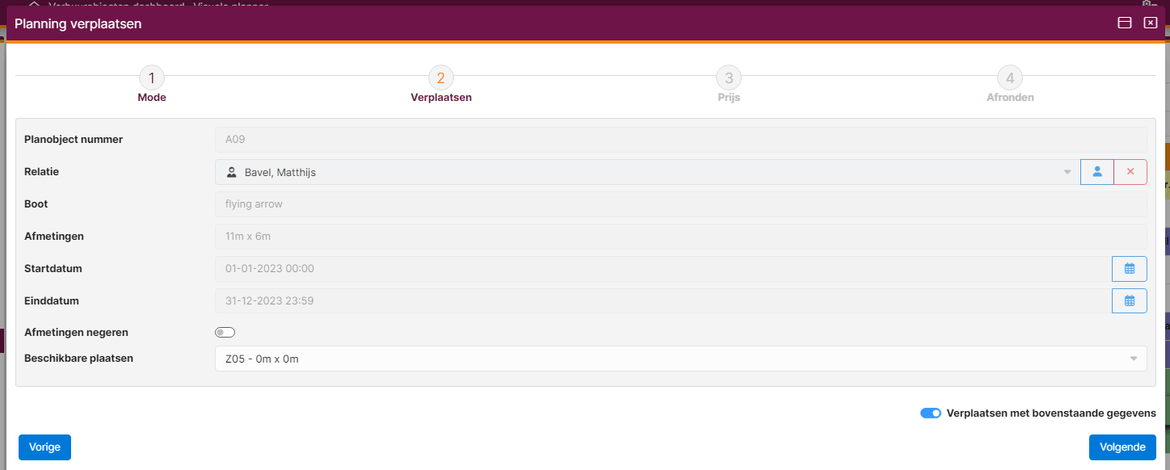
| Planobject nummer | Hier ziet u het nummer van de huidige planning. |
| Relatie | Hier ziet u de relatie die u gaat verplaatsen. |
| Boot | Hier ziet u het relatieobject wat u gaat verplaatsen. |
| Afmetingen | Hier ziet u de afmetingen van het relatieobject. |
| Startdatum | Hier ziet u de startdatum van de huidige planning. |
| Einddatum | Hier ziet u de einddatum van de huidige planning. |
| Afmetingen negeren | Bij het verplaatsen toont e-Captain standaard alleen de beschikbare plaatsen die voldoen aan de afmetingen van het relatieobject. Met deze optie kunt u de afmetingen van het relatieobject negeren zodat u alle beschikbare plaatsen te zien krijgt. |
| Beschikbare plaatsen | Selecteer hier het nieuwe planobject waar u de relatie naar toe wilt verplaatsen. |
| Verplaatsen met bovenstaande gegevens | Selecteer deze optie en klik op Volgende om door te gaan met het verplaatsen. |
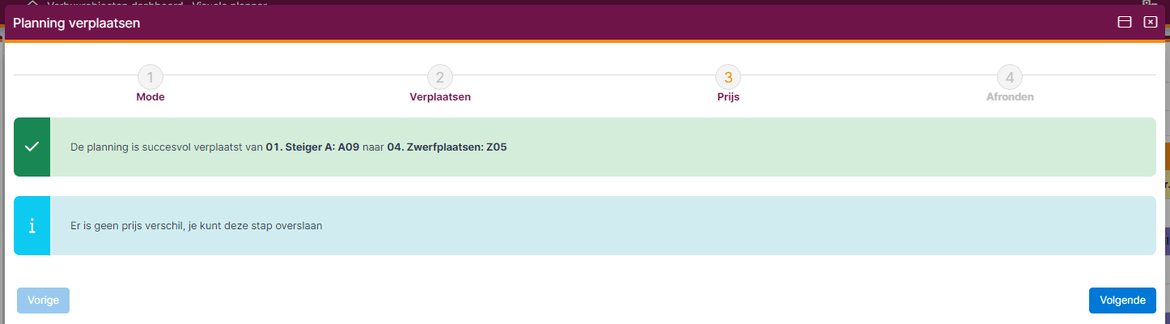
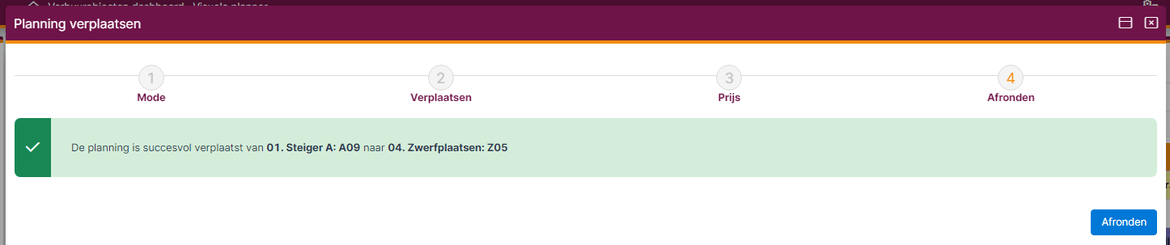
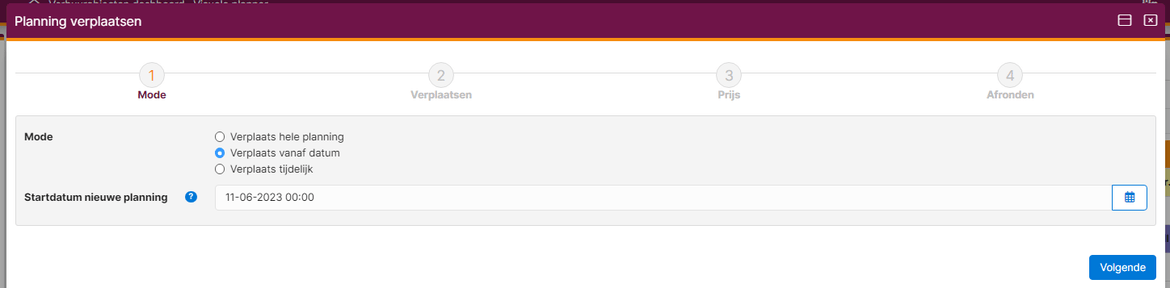
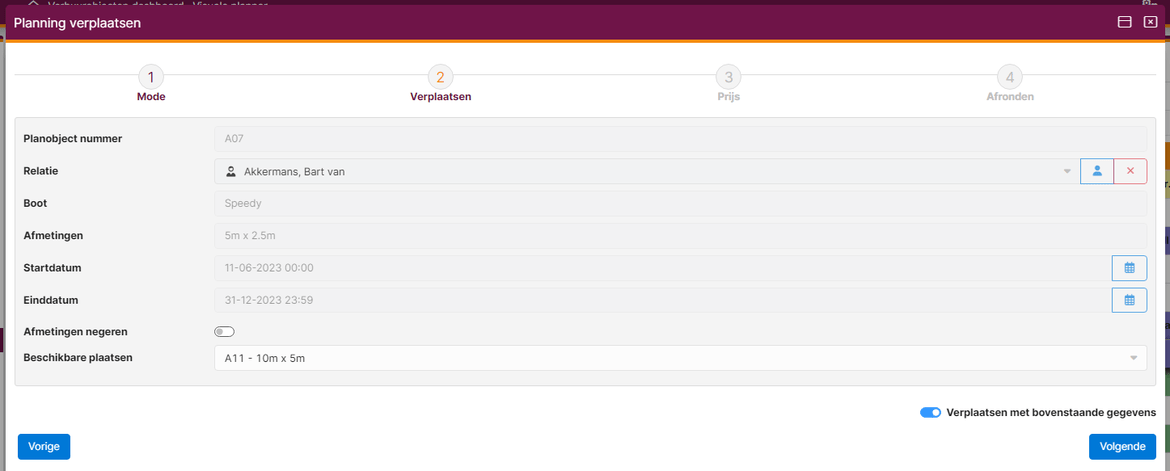
| Planobject nummer | Hier ziet u het nummer van de huidige planning. |
| Relatie | Hier ziet u de relatie die u gaat verplaatsen. |
| Boot | Hier ziet u het relatieobject wat u gaat verplaatsen. |
| Afmetingen | Hier ziet u de afmetingen van het relatieobject. |
| Startdatum | Hier ziet u de startdatum van de huidige planning. |
| Einddatum | Hier ziet u de einddatum van de huidige planning. |
| Afmetingen negeren | Bij het verplaatsen toont e-Captain standaard alleen de beschikbare plaatsen die voldoen aan de afmetingen van het relatieobject. Met deze optie kunt u de afmetingen van het relatieobject negeren zodat u alle beschikbare plaatsen te zien krijgt. |
| Beschikbare plaatsen | Selecteer hier het nieuwe planobject waar u de relatie naar toe wilt verplaatsen. |
| Verplaatsen met bovenstaande gegevens | Selecteer deze optie en klik op Volgende om door te gaan met het verplaatsen. |
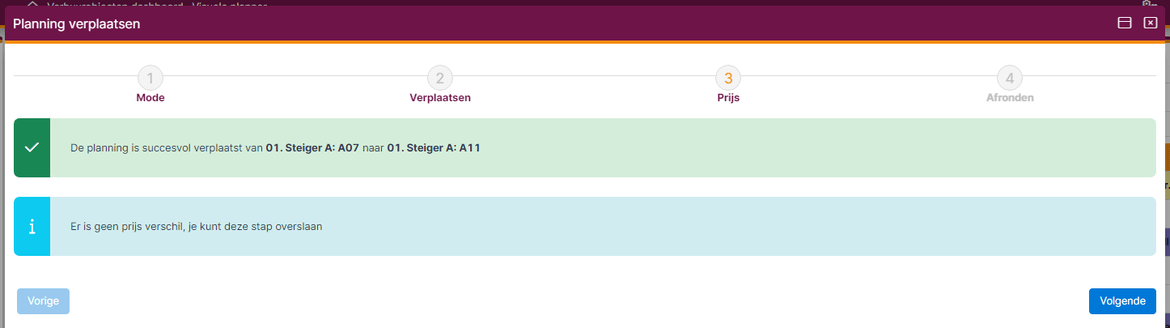
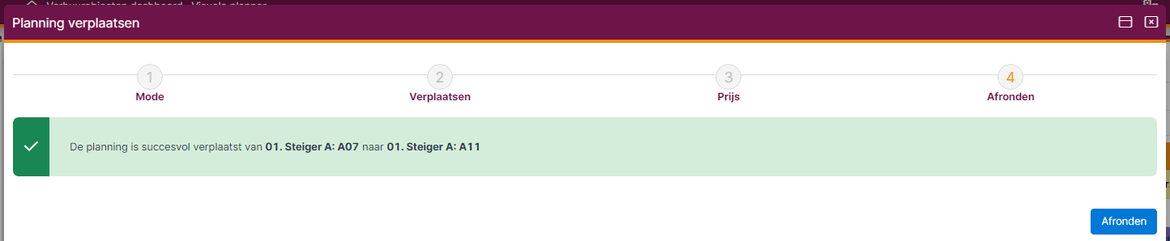
Als u een van beide planningsdelen opent dan ziet u ook dat de planning gesplitst is in twee delen.
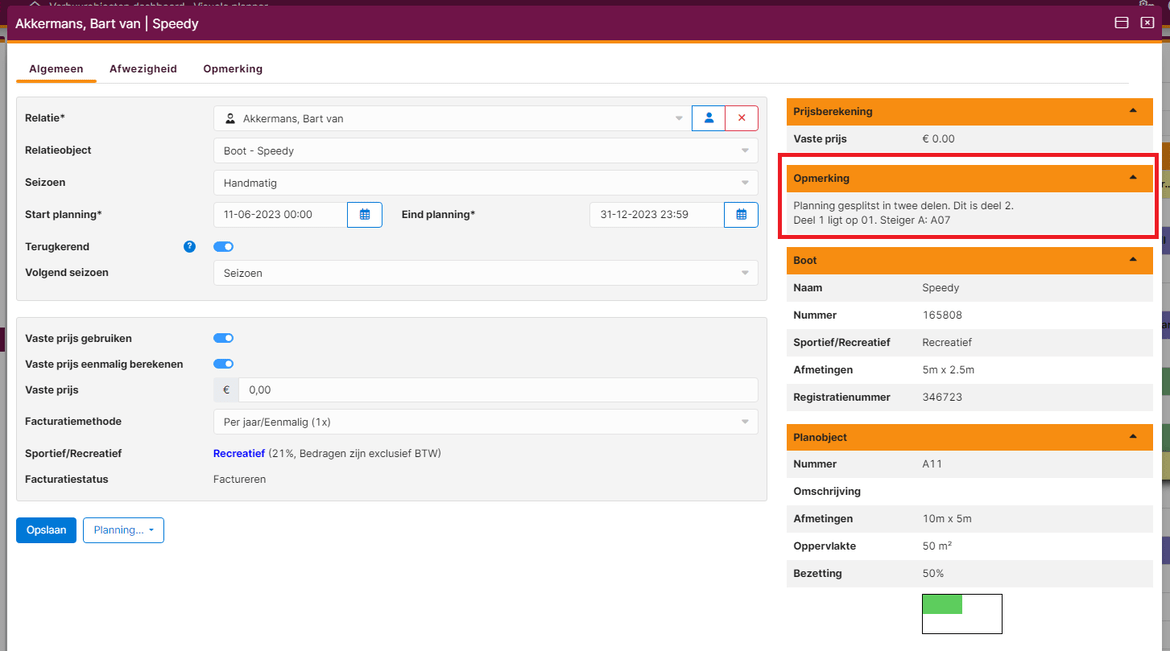
Ook in de visuele planner ziet u de twee delen terug.
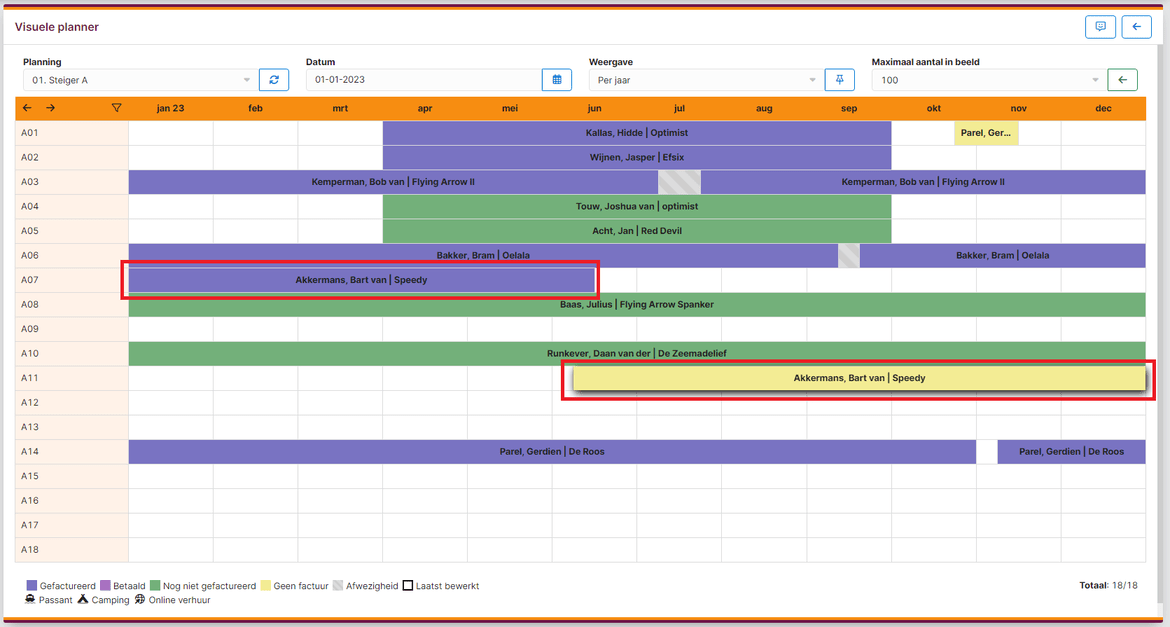
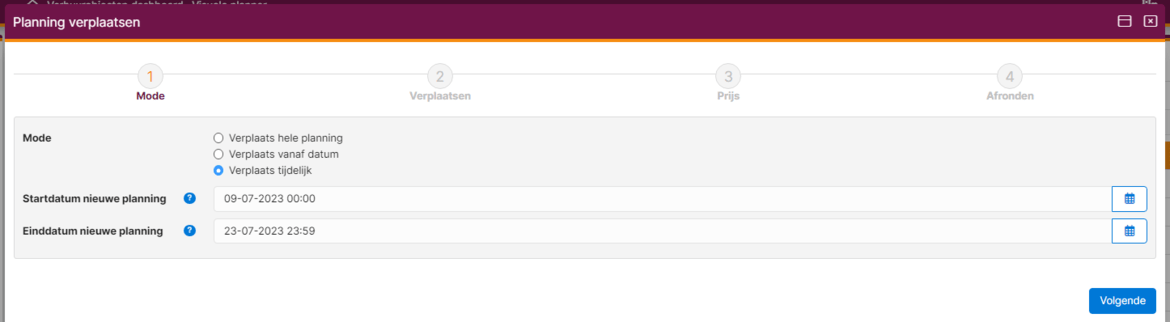
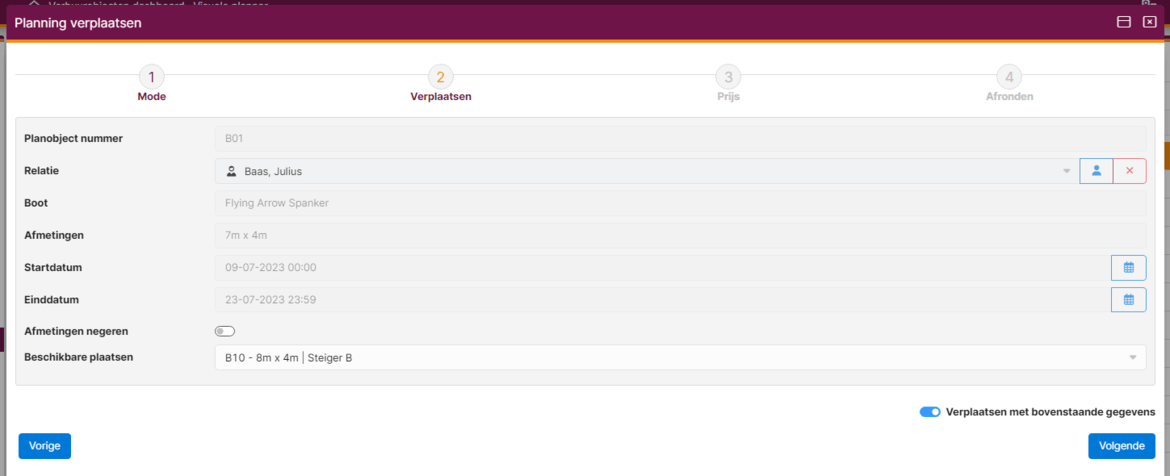
| Planobject nummer | Hier ziet u het nummer van de huidige planning. |
| Relatie | Hier ziet u de relatie die u gaat verplaatsen. |
| Boot | Hier ziet u het relatieobject wat u gaat verplaatsen. |
| Afmetingen | Hier ziet u de afmetingen van het relatieobject. |
| Startdatum | Hier ziet u de startdatum van de huidige planning. |
| Einddatum | Hier ziet u de einddatum van de huidige planning. |
| Afmetingen negeren | Bij het verplaatsen toont e-Captain standaard alleen de beschikbare plaatsen die voldoen aan de afmetingen van het relatieobject. Met deze optie kunt u de afmetingen van het relatieobject negeren zodat u alle beschikbare plaatsen te zien krijgt. |
| Beschikbare plaatsen | Selecteer hier het nieuwe planobject waar u de relatie naar toe wilt verplaatsen. |
| Verplaatsen met bovenstaande gegevens | Selecteer deze optie en klik op Volgende om door te gaan met het verplaatsen. |
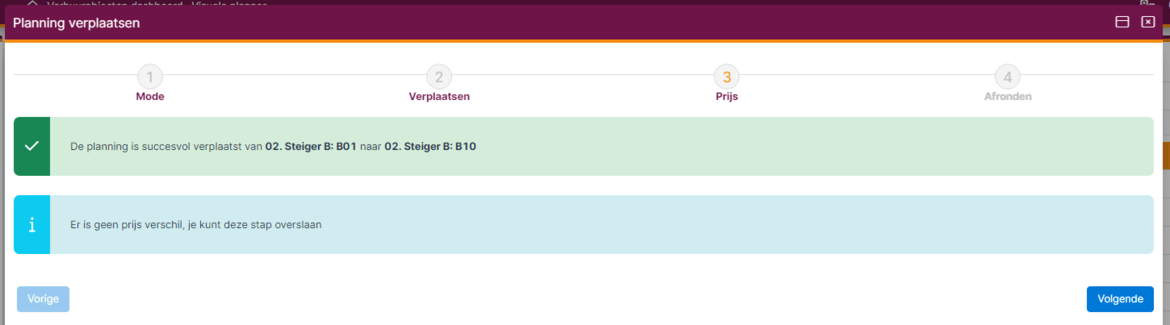
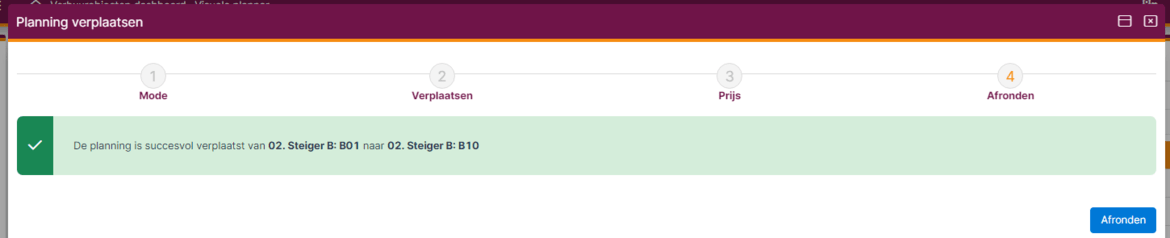
Als u een van de planningsdelen opent dan ziet u ook dat de planning gesplitst is in meerdere delen.
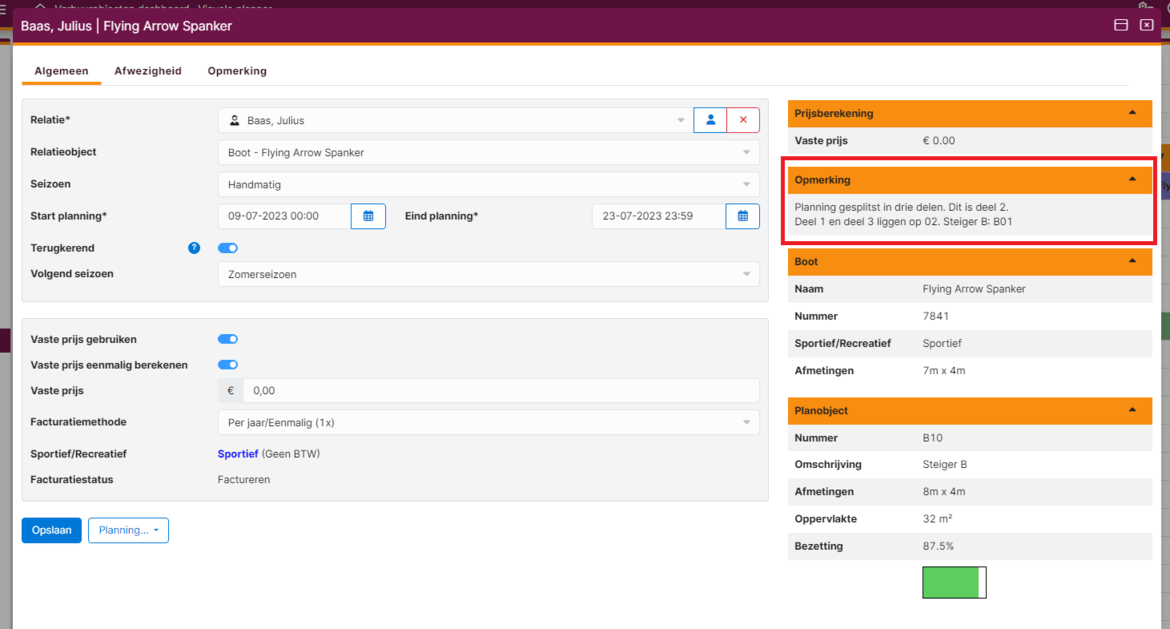
Ook in de visuele planner ziet u de meerdere delen terug.
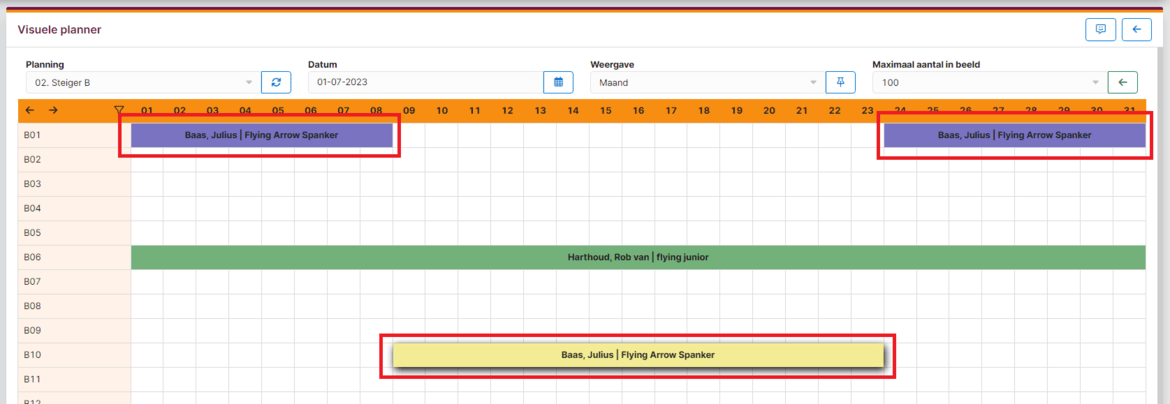
Dé ideale software oplossing om uw vereniging te ontzorgen en professionaliseren!
Hambakenwetering 15
5231 DD 's-Hertogenbosch
073 - 614 14 40
Haal meer uit e-Captain!
Wij bieden verschillende basis trainingen aan waarbij u op toegankelijke wijze leert werken met e-Captain.